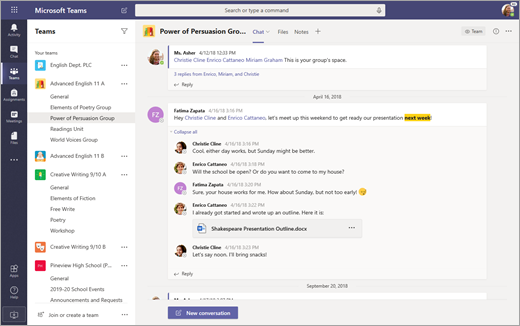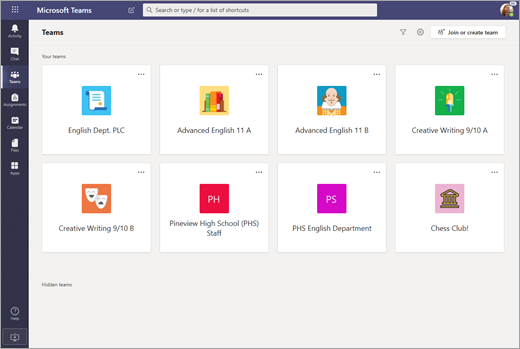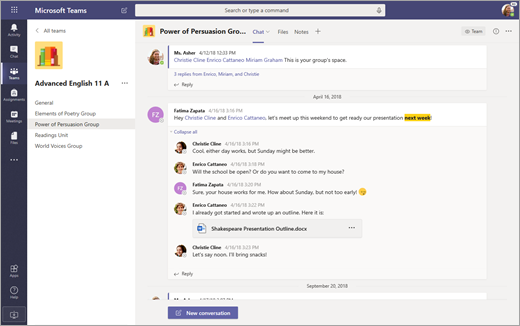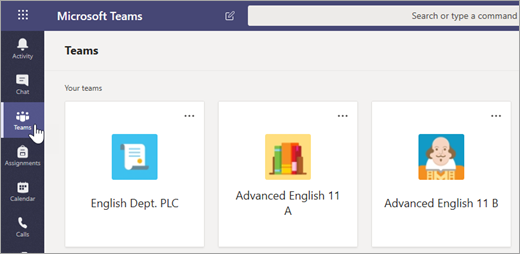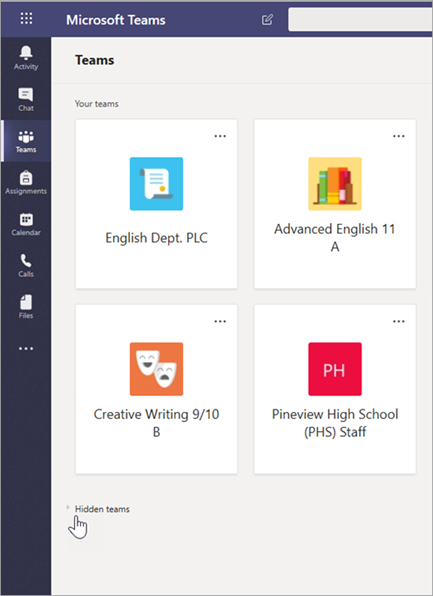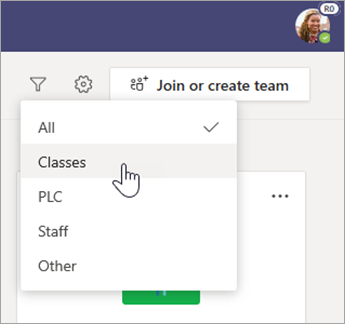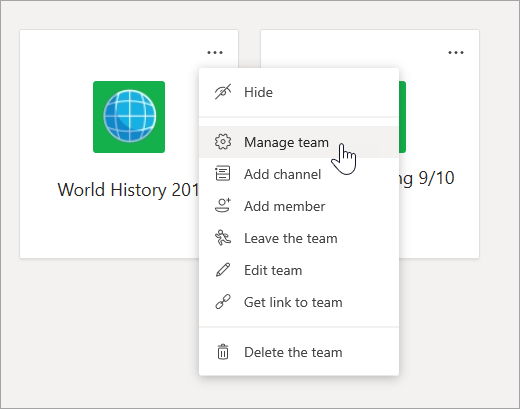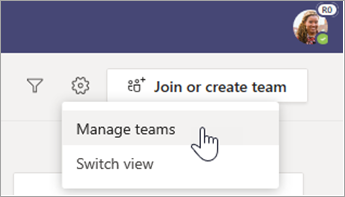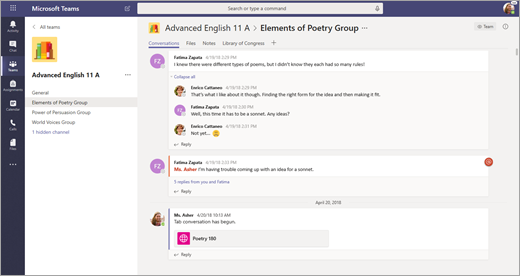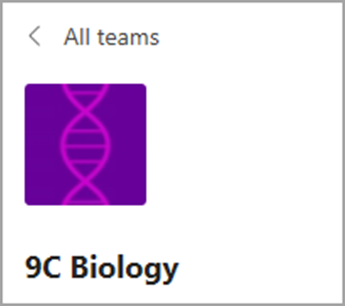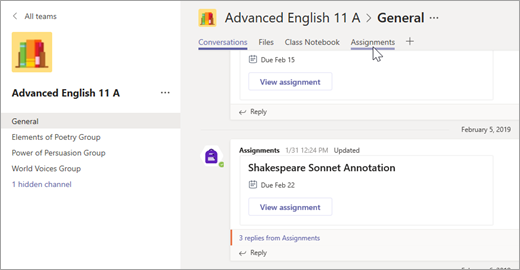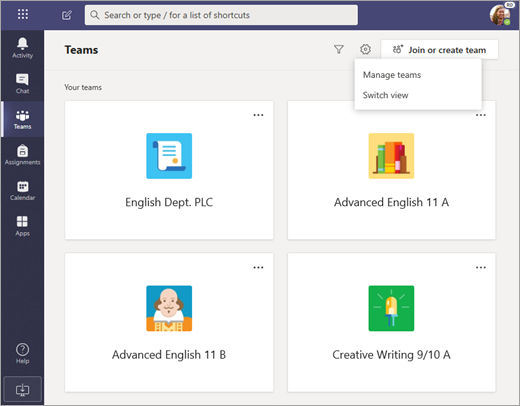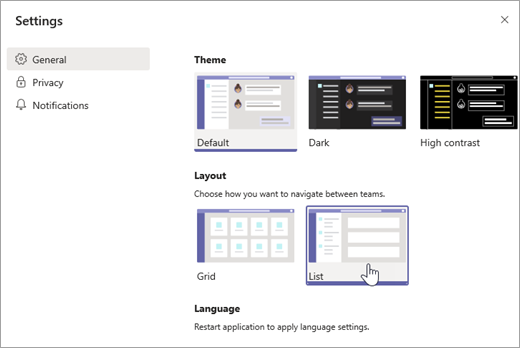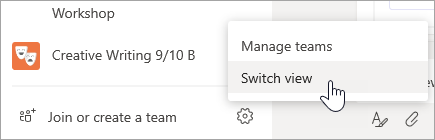אנחנו שמחים להציג דרך חדשה ופשוטה יותר לניווט בצוותים שלך. הצג את כל הצוותים שלך במקום מרכזי אחד, כולל כיתה, PLC, צוותים וצוותים אחרים. בחר צוות כלשהו כדי להתמקד בשיחות ובקבצים שלך ללא הסחות חזותיות נוספות. אל דאגה - כל הקבצים, השיחות והמטלות שלך עדיין נמצאים בדיוק במקום שבו השארת אותם. תוכל לחזור לתצוגה הישנה בכל עת, ואנו נראה לך כיצד בהמשך.
מה משתנה
להלן השוואה זה לצד זה של חוויית השימוש Teams החדשה (תצוגת רשת) והחוויה המקורית של Teams (תצוגת רשימה).
|
תצוגת רשימה |
תצוגת רשת |
|---|---|
|
בשלב זה, אתה רואה את רשימת Teams שלך כל הזמן. |
בתצוגת רשת, הצוותים שלך מסודרים כאריחים בודדים בתצוגת Teams אישית. |
|
כך גם הוא נראה כאשר יש לך ערוץ פתוח. |
בתוך צוות, כל מה שאתה רואה הוא הערוצים והכרטיסיות עבור צוות ספציפי זה. |
ניווט בצוותים בתצוגת רשת
כדי לפתוח צוות, בחר את Teams ולאחר מכן בחר את כרטיס הצוות.
הצוותים שאיתם אתה מקיים אינטראקציה בתדירות הגבוהה ביותר יופיעו בחלק העליון של התצוגה שלך. בחר צוותים מוסתרים כדי להציג את שאר הצוותים שלך. כדי לסדר מחדש את הצוותים שלך, בחר וגרור אותם ברחבי בד הציור.
סנן את הצוותים שלך לפי סוג על-ידי
בצע שינויים בצוות או ערוך את ההגדרות שלו על-ידי
ניווט בערוצים בתצוגת רשת
הערוצים שכבר השתמשת בהם בצוותים שלך עדיין קיימים עם אותו תוכן. כדי לפתוח חשבון כזה:
-
בחר צוות.
-
בחר את הערוץ.
כרטיסיות ניווט בתצוגת רשת
הקבצים, השיחות וכרטיסיות אחרות בתוך כל צוות לא הועברו. מטלותומחברות כיתה עדיין ממוקמות בערוץ כללי של צוותי כיתה.
-
בחר צוות.
-
בחר את הערוץ.
-
חפש את הכרטיסיות בחלק העליון של בד הציור.
חזרה לתצוגת רשימה
אינך בטוח שתצוגה חדשה זו מיועדת עבורך? תוכל לחזור אחורה בכל עת:
-
בחר Teams.
-
בחר אפשרויות נוספות
-
בחר החלף תצוגה.
-
תחת פריסה, בחר רשימה.
הערות:
-
אם תשנה את דעתך לגבי תצוגת רשת, בחר אפשרויות
-